你想過Windows XP SP2的到來,為你的電腦帶來了什麼嗎?其實,除了原本需要手工下載的一大堆的“補丁”之外,還為使用者帶來了諸如“安全中心”這樣的新增功能。而對於普通用戶來講,SP2所提供功能越多,為系統運行就帶來了越大的麻煩。因為雖然現在高端配置的電腦已經逐漸普及,但是像筆者這樣,還繼續開著老“笨”車的人依然比比皆是,我們如何去靈活面不僅包括SP2在內的Windows XP的所有版本:去“糟粕”,留“精華”,因為我們的操作系統不是用來做“服務器”的,而只求用的“簡單、舒服”即可。
一、使用“添加/刪除Windows組件”功能
對於Windows XP SP2所提供的一大堆的服務、功能,默認情況下,我們可以打開“控制面板→添加或刪除程序”,並選擇“添加/刪除windows組件”來卸載某一無用的windows組件。
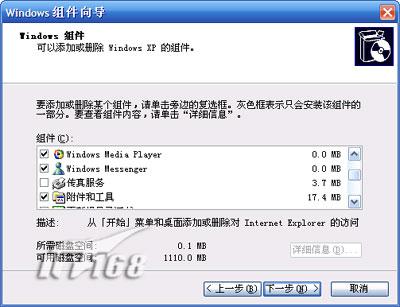
但並不是所有的Windows組件都允許我們進行手工卸載的。即便你打開“添加/刪除程序”也無法找到他們的蹤跡。例如“Windows自動更新”等。
二、巧用Xplite為系統瘦身
山重水復已無路,柳暗花明又一村。對於一些沒有必要的Windows所提供的組件,要勇於說不。我們可以請來一位超級助手來幫助我們,它就是大名鼎鼎的——Xplite是一款功能非常強大的Windows XP和Windows 2000操作系統模塊定制工具,程序運行後首先會取消Windows的系統文件保護功能,然後會自動掃描並獲取當前操作系統中的軟件配置情況,並允許你任意卸載原本是操作系統中無法卸載刪除的模塊,通過設置,你完全可以定制出一個屬於自己獨特的WindowsXP或者2000,也可以通過優化選擇,作出只包含核心模塊的最簡操作系統,讓WindowsXP和2000徹底瘦身。
XPlite Professional v1.3.0244
第一步:運行Xplite,啟動主程序界面。同時,我們在Xplite的開始頁面還可以看到我們所使用的操作系統的類型及詳細的版本號。

第二步:在確認版本號正確的同時,點擊“Windows文件保護”,進入該設置頁面。
這時候可能有的朋友會感到很奇怪,為什麼不按照程序提示進行下一步,而是進入文件保護頁面呢?其實道理很簡單,因為我們在對Windows XP進行組件設置之前,必須取消系統的文件保護功能,以防止由於Windows的自動干預,而導致卸載或設置組件的過程中出現錯誤。
第三步:在文件保護設置頁面左側的“Windows File Protection”選項中選擇“已關閉”或者直接“Disabled”,並點擊“應用”完成設置。

小提示:在關閉文件保護的過程當中,系統會自動重新啟動系統,如果沒有任何提示,建議進行手動重新啟動,以便保證設置順利生效。
第四步:再次運行Xplite,將設置頁面切換到“安裝/卸載組件”。

小提示:一般情況下,例如筆者的Windows XP 為Home Edition,可以自由卸載(更新)的組件(文件)如下:
1.Operating System Options項
Windows漫游、幫助和支持中心、程序兼容向導、額外字體、DllCache備份文件、啟動預讀文件、升級包備份文件、驅動緩存、搜索助手、微軟精靈、文本轉語音支持、用戶頭像。

2.多媒體項
Windows media player、Windows movie maker、Windows XP主題聲音、錄音機、Media player。

3.服務器組件項
全部可以卸載。
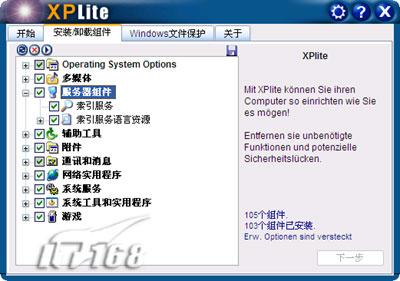
4.輔助工具項
全部可以卸載。

5.附件項
如果有需要,可以保留“畫圖、寫字板等”簡單的工具,其他進行卸載即可。

6.通訊和消息項
可以保留USR/3Com調制解調器驅動、無線網卡自動配置兩項,其他進行全部卸載。

7.網絡實用程序項
MSN Explorer、撥號網絡連接管理。如果你覺得自動更新很討厭的話,也可以將其卸載。必要的時候進行手動更新系統即可。

8.系統服務項
不間斷電源服務、智能卡服務。

9.系統工具和實用程序項
如果你對Windows XP SP2所提供的Security Center(安全中心)絲毫沒有好感的話,我們不妨將其卸載,以便提高系統的運行或啟動速度。在此項當中,我們可以只保留“Windows腳本宿主”即可。
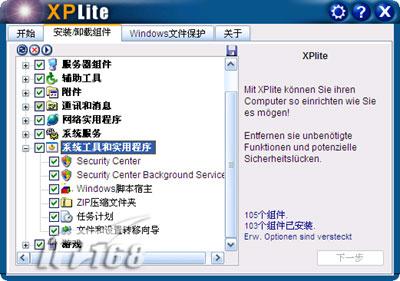
10、游戲項
全部卸載。
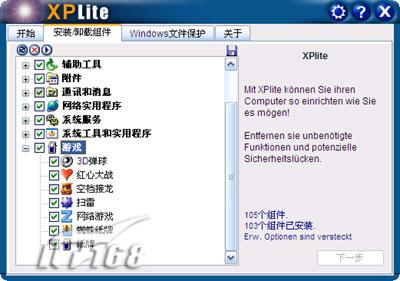
第五步:選擇你所要卸載的選項,將前面的對號勾掉,並點擊“下一步”,即可保存當前設置,同時程序會自動開始進行相關卸載操作。

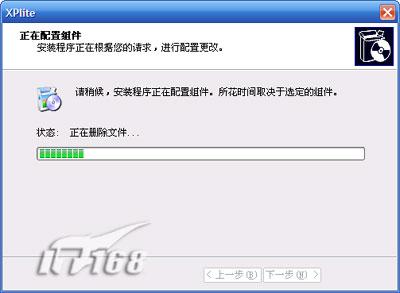
小提示:如果在卸載的過程中彈出莫名其妙的對話框,我們不用理它,只管點擊確定即可。
第六步:在卸載程序進行完畢後,按照提示,重新啟動計算機即可
三、清除windows非組件文件
經過上面的設置,我們已經卸載掉了大多數的無用windows組件,系統所占用的硬盤空間也從1G多下降到了幾百兆。但是,我們還不能就此罷手,下面我們還要繼續對無用的windows非組件進行手工清理。
第一步:打開系統屬性,在高級的性能選項中選擇最佳性能,關閉所有windows效果。以便可以輕松的刪除windows主題文件。(圖17)
第二步:在“資源管理器”中,選擇打開“工具→文件夾選項→查看”,去掉“隱藏受保護的或操作系統文件”並選中“顯示所有文件”。(圖18)
第三步:打開X: WINDOWSSYSTEM32(X為操作系統所在分區)文件夾,刪除如下文件:
help(幫助文件) Installer(安裝過的文件備份)
ime(輸入法) LastGood.Tmp(最後一次正確啟動配置)
inf(驅動的INF) Resources內的所有文件(不包括該文件夾)
第四步:進入X:Program FilesWindows Media Player,並刪除Installer下的所有安裝備份文件即可。
至此為止,我們對Windows XP SP2的瘦身基本上就可以結束了,去掉了大多數的雞肋功能,我們也可以騰出更多的系統資源來運行其他軟件了。怎麼樣,不錯吧?